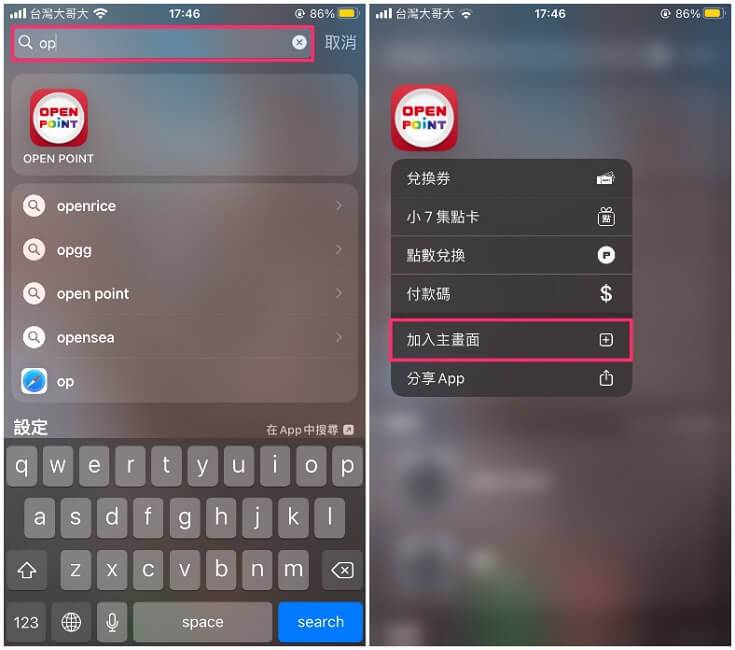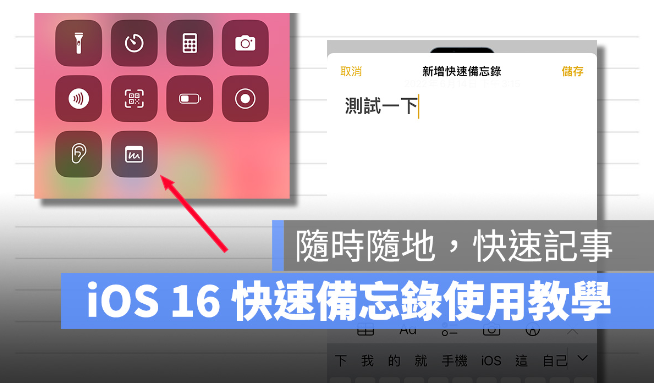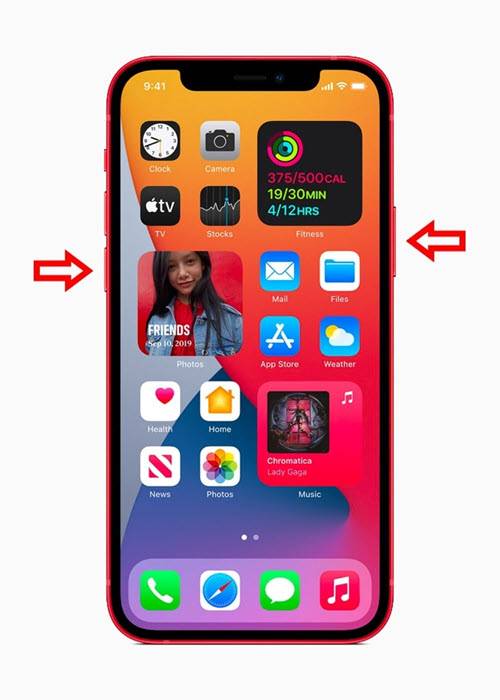iOS 12 Siri 捷径用自定义语音呼叫常用 Evernote 笔记! 实测教学
这对像我这样的 Evernote 爱用者,并且随时随地都想要做笔记的人来说,是个实用的新功能。在今天更新的iOS 12新系统中,Apple为iPhone加入了一个叫做Siri捷径的功能,这个功能最完整利用是一套自动化流程,不过今天这篇文章,我只想先介绍他「其中一半的功能」:
就是自定义语音指令,快速呼叫支持的App进行特定操作。
这个功能简单好上手,只要更新 iOS 12,一般用户也能上手。
通过Siri捷径,我现在可以自定义简洁的Siri指令,随时打开Evernote新增笔记,或是立刻开启我指定的笔记内容。 这有什么用呢? 我就用自己真实的使用流程,做一个示范。
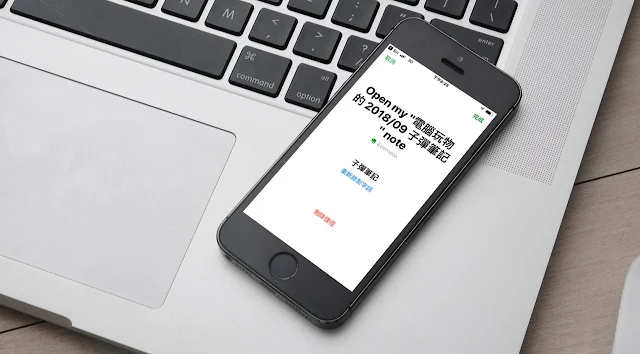
如何为 Evernote 常用笔记与功能,自定义 Siri 语音指令?
Evernote 其实之前就支持 SIri 的语音命令,有兴趣的朋友可以参考:「跟 Siri 对话新增 Evernote 笔记:各种语音指令实测与技巧教程」这篇教程,不过要使用 Siri 专属的语法,毕竟有点不方便。
现在有了「Siri 捷径」,我们就能自定义语音来打开需要的笔记。
操作方法也很简单,只要符合两个条件:
更新到 iOS 12
- 接着更新 Evernote
那么照着下面视频中的操作,就能为常用笔记,设置好 Siri 语音指令。
例如我要去冲绳旅行,旅行途中会常常打开我的「旅游项目笔记」,我就可以为这则笔记设置一个指令,这样无论在走路、旅馆、看风景、餐厅休息时,一句简单的「嘿! Siri 冲绳」,就能打开我的冲绳旅行项目笔记了。
我目前测试,「Siri 捷径」总共可以配置下面几种 Evernote 功能:
用自定义语音呼叫常用的笔记。
- 用自定义语音打开常用的记事本。
- 用自定义语音打开常用的搜索结果。
- 用自定义语音打开语音笔记,并且立刻开始录音。
- 用自定义语音打开相机笔记,并且立刻拍照。
- 用自定义语音复制记事分享链接。
- 用自定义语音导出记事PDF文件等。
这个简单的功能,我立刻想到几个对我有用的实际应用方式,也分享给大家参考。
电脑玩物的读者应该知道我有一则 Evernote 每周计划的子弹笔记,这则笔记上就是我这个礼拜要执行的所有行动,所以我会常常打开来查看。
于是我就可以设置语音指令:「嘿 Siri 子弹笔记」,立刻就能在 iPhone 任何画面开启这则主要笔记参考。
设置方式也非常简单,我先打开自己 Evernote 上的子弹笔记计画,在该则笔记右上方打开菜单,选择[建立 Siri 捷径],就能自定义一个「语音口令」,以后呼叫这个口令,就能立刻打开这则笔记。
或者我在 Evernote 中有个宝宝成长日记记事本,我的家人好友常常想要看上面我写的图文日记,在聚会时,我就可以用「Siri 捷径」的自定义语音随时开启他。
只要先打开这个记事本,在记事本画面右上方打开菜单,选择[建立 Siri 捷径],就能自定义一个口令。
「Siri 捷径」还支持在 Evernote 的「储存搜索」上设置语音指令,这就非常强大,因为 Evernote 有各种语法可以搜索标签、待办列表、指定时间的笔记等等。 想了解搜寻语法的朋友,可以看:「Evernote 搜寻语法十大进阶技巧教程:活用搜寻不只是找笔记」这篇文章。
我下面示范一个对我真的有用的,我常常在家里厨房,搜寻「咖啡、奶泡」这样的笔记,因为我要找出冲泡咖啡食谱,来泡一杯各种口味的好咖啡。
但是在厨房有时空不出手,这时候我只要自订Siri捷径即可。
先搜索我要的搜索结果,然后点击右上方的[储存搜索]按钮,不用真的储存,这时候就可以直接[设置 Siri 捷径]。
于是我以后要搜寻咖啡或奶泡的笔记,只要呼叫[嘿 Siri 泡咖啡]即可!
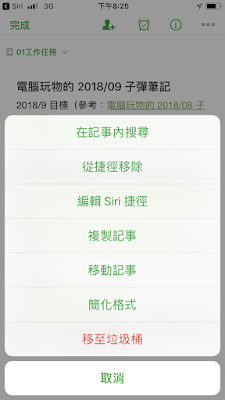
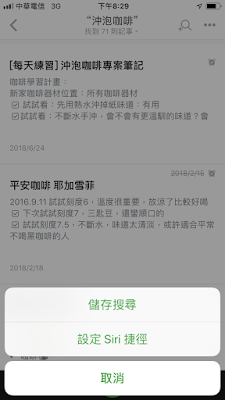
如何进一步设置与修改 Siri 语音与 Evernote 快捷径?
那么要新增笔记时,可不可以自定义语音指令呢?
这时候请进入iOS 12的「设置」中,选择「Siri 与搜索」,然后选择[所有捷径]。
这时候,会列出有支持「Siri 捷径」的 App ,以及可以直接新增的捷径。
我们就可以在这里设置直接新增语音笔记、相机笔记等的语音指令。
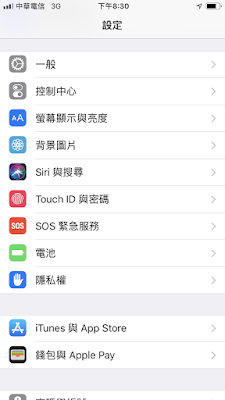
如果设置之后,有些指令用不到了,可以回到设置这里,在「我的捷径」处进行编辑(修改语音),或是删除。
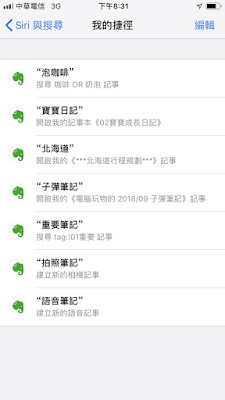
当然,有些场合用这样的语音来呼叫笔记,可能尴尬、可能多此一举。
但也有些场合真的实用,例如旅途中、厨房里、移动的时候、聚会的时候等等。
使用 Evernote 与 iPhone、 iPad 的朋友,如果更新到 iOS 12 ,值得试试看这个「Siri 捷径」功能。